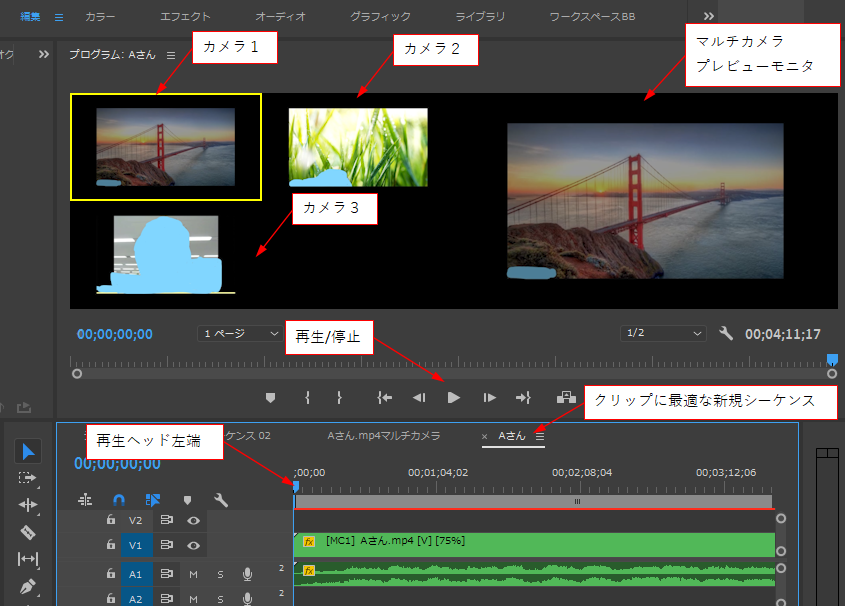ZOOMの録画編集
リンクをクリップボードにコピー
コピー完了
ZOOMの会議の録画を編集したいのですが、3人で話したため1つの画面に3画面が同時に移されている形です。
プレミアで編集する際に、話している人1画面ずつを繋いでいきたいのですが、手順として
まず、
1画面ずつのデータをつくる
それを3つ並べる
それで編集をすすめて
トリミングやマスクをする
背景が黒になるので背景の画像もつくっておく
みたいなことでしょうか
ある程度画質はおちるかもですが。
どういう作業が良いでしょうか
ご意見くださいましたら助かります
リンクをクリップボードにコピー
コピー完了
こんばんは
いよいよマルチカメラ編集ですね。
>早速ですが①プロジェクトパネルに読み込ませる作業はどのようにしたらよろしいでしょうか?
ファイルは書き出した「Aさん.mp4」、「Bさん.mp4」、「Cさん.mp4」で、既に「プロジェクト」パネルに読み込んだ後、「タイムライン」パネルに配置してあるはずです。
>そのうえで、マルチカメラシーケンスを作成という場面を出せばいいという理解でいいでしょうか?
③「プロジェクト」パネルに読み込んである「Aさん.mp4」、「Bさん.mp4」、「Cさん.mp4」アセットを選択し、その上で右クリックし開いたコンテキストメニューから「マルチカメラソースシーケンスを作成」を選択します。
④「マルチカメラソースシーケンスを作成」ウィンドウが開きます。
リンクをクリップボードにコピー
コピー完了
150KWさん
ありがとうございます。
失礼しました、つまり、書き出した映像をひとつづつタイムラインパネルに置くのも、プロジェクトパネルで3つを選択して右クリックしてタイムラインパネルに置くのも一緒という意味あいでしょうか?
書き出した3つの映像はタイムラインパネルに置いてあるのですが、その先がマルチカメラ編集にならないのでどうしたらいいのかと思ってしまいました
考え方間違えてますでしょうか?
リンクをクリップボードにコピー
コピー完了
お早うございます
8月3日の書き込みで、「3人の映像を「Aさん.mp4」、「Bさん.mp4」、「Cさん.mp4」で書き出し、それらを「プロジェクト」パネルに読み込み後タイムラインに配置します。」と記載したのは、タイムラインに配置すれば各人の映像をプレビューして確認できると思ったからです。
それからタイトルを上の方に入れる場合は映像の位置をちょっと下へずらすと良いと記載しましたが、これは既に行いましたか。
行なったか、まだ行っていないか、また前者の場合は、3人の映像を「Aさん.mp4」、「Bさん.mp4」、「Cさん.mp4」に書き出す前の段階で行ったか、タイムラインに3人の映像(「Aさん.mp4」、「Bさん.mp4」、「Cさん.mp4」)を読み込んでから行なったか等を教えてください。
「Aさん.mp4」、「Bさん.mp4」、「Cさん.mp4」が置いてあるシーケンスは、マルチカメラ編集では使用しません。このシーケンスは残っていても悪影響はありませんので残しておきましょう。削除しても構いませんが。
次は③を行ってから、④の設定を行いましょう。
リンクをクリップボードにコピー
コピー完了
150kwさま
ありがとうございます!
タイムラインは関係ないのですね
マルチカメラ用のタイムラインができました!
モニターも左にマルチカメラ右に1カメラという状況になりました
ここからの編集は、このカメラを使いたいなというのがあったら
そこを指定したうえで、タイムライン上で切っていくという作業でしょうか
最初に、全部きってしまってからカメラを指定していくという作業でしょうか?
初めてのことで馬鹿な質問だったらすみません><
あと、下記いただきましたご指摘はこちらです
それからタイトルを上の方に入れる場合は映像の位置をちょっと下へずらすと良いと記載しましたが、これは既に行いましたか。
行なったか、まだ行っていないか、
>まだ行っておりません
また前者の場合は、3人の映像を「Aさん.mp4」、「Bさん.mp4」、「Cさん.mp4」に書き出す前の段階で行ったか、タイムラインに3人の映像(「Aさん.mp4」、「Bさん.mp4」、「Cさん.mp4」)を読み込んでから行なったか等を教えてください。
>やるとしてらmp4に書き出した後にやることになりますが大丈夫でしょうか?
いまのところ全面でもいいと思っております
晩に作業しようとおもっております
引き続きどうぞよろしくお願いいたします。ありがとうございます。
リンクをクリップボードにコピー
コピー完了
>マルチカメラ用のタイムラインができました!
⑨ですね。クリップは緑色です。
>モニターも左にマルチカメラ右に1カメラという状況になりました
⑫です。⑬はマルチカメラ編集開始直前の状態です。se23さんの場合は下図のようになると思います。
開始時は初期設定で「カメラ1」が選択されていますが、例えば「カメラ3」にする場合は「カメラ3」をクリックして切り替えます。黄枠が切り替わります。
「再生/停止」をクリックすると、再生ヘッドが動き始めます。
>ここからの編集は、このカメラを使いたいなというのがあったらそこを指定したうえで、タイムライン上で切っていくという作業でしょうか。
再生ヘッドが動いている状態で、使いたいカメラをクリックします。するとそのカメラに赤枠が表示されます。
順次この作業を続けます。
最後に「再生/停止」をクリックして作業を停止します。
すると、タイムラインのクリップに切れ目が自動的に入ります。
「マルチカメラプレビューモニタ」でプレビューして確認します。
マルチカメラ編集は途中で「再生/停止」をクリックして停止することもできます。再度、「再生/停止」をクリックすれば動き出します。
切り替えタイミング(切れ目)がずれた場合は、後で修正することもできます。
質問の回答、了解しました。
リンクをクリップボードにコピー
コピー完了
150kwさま
ありがとうございます!いただいた形でなんとか
やれそうです!
こちら、
編集が全部終わったあとに、マルチカメラ化して、
カメラを指定していくのが効率がいいですかね?!
そこは好みの問題でしょうか?
編集が終わったら、通常通りに書き出しで大丈夫でしょうか?
リンクをクリップボードにコピー
コピー完了
追伸 テロップも通常通り、マルチカメラのモニターの右側にいれていけばOKでしょうか?
リンクをクリップボードにコピー
コピー完了
こんにちは
マルチカメラ編集は終わりましたか。まだ途中ですか。
>追伸 テロップも通常通り、マルチカメラのモニターの右側にいれていけばOKでしょうか?
これだけですと意味が分かりません。
テロップとは、この動画の作品名ですか、または各人が話している言葉を文字に置き換えたものですか。
場所は、具体的にスクリーンショットで示して頂ければ助かります。
リンクをクリップボードにコピー
コピー完了
150KWさま
失礼いたしました。まだ編集中です
テロップは作品名・話し言葉両方の意味あいでした。まだ場所などもきめておらずでして
具体的になりましたらおたずねさせていただきます
失礼いたしました><
リンクをクリップボードにコピー
コピー完了
150KWさま
ご報告遅れて申し訳ありません
無事編集、ならびにテロップもレガシーを学び入れられることができました!
重ね重ねお礼申し上げます!
リンクをクリップボードにコピー
コピー完了
おはようございます
>無事編集、ならびにテロップもレガシーを学び入れられることができました!
無事完成したようで良かったです。
カメラの切り替えタイミングのずれはありませんでしたか。もしずれを修正する場合は愚策マニュアルの「※カメラの切り替えタイミングを変更する方法」項をご覧ください。
-
- 1
- 2